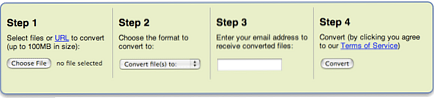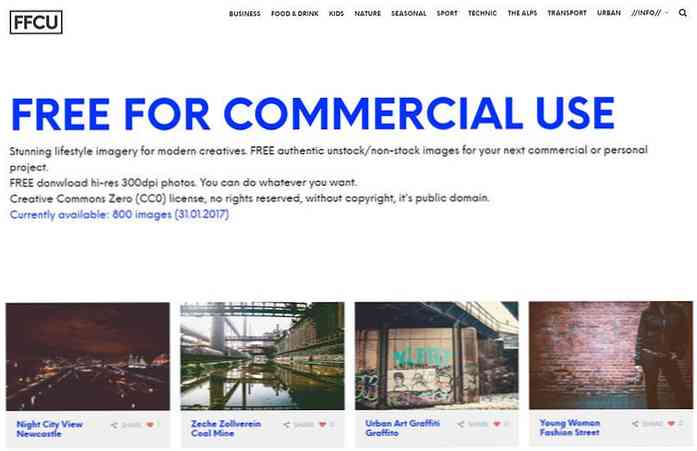Clientes FTP gratuitos y formas alternativas de transferencia a través de FTP
Cuando se trata de transferir archivos de gran tamaño a través de Internet, FTP / SFTP es lo que casi todo el mundo prefiere. Aunque hay muchas aplicaciones FTP (Protocolo de transferencia de archivos) pagadas que son altamente confiables y hacen el trabajo, es Siempre es una buena idea mantener un par de servicios FTP gratuitos como opción..
En este post, me gustaría compartir con ustedes algunas Aplicaciones gratuitas de FTP, así como algunos métodos alternativos. que puede utilizar para transferir archivos a través de FTP, incluso sin ninguna aplicación. Vamos a ver estos en el siguiente.
Clientes FTP multiplataforma
FileZilla
Plataformas: Windows, macOS y Linux
FileZilla es mi favorito cliente FTP de código abierto que admite FTP, FTP sobre SSL / TLS (FTPS) y SSH File Transfer Protocol (SFTP). Viene con una interfaz de usuario con pestañas, que le permite conectarse y ver múltiples conexiones junto con las transferencias de archivos en curso y sus estados. Curiosamente, es compatible con IPv6 y transferencias de archivos de más de 4 GB.
Lo que más me impresionó de FileZilla es que admite la edición remota de archivos, y también SOCKS5 y FTP-Proxy. Incluye soporte para arrastrar y soltar para cargar / descargar archivos de manera fácil.
Además, puedes busque archivos de forma remota, acceda al cliente en varios idiomas y configure el límite de velocidad en transferencias de archivos para evitar que se degrade la experiencia de navegación.
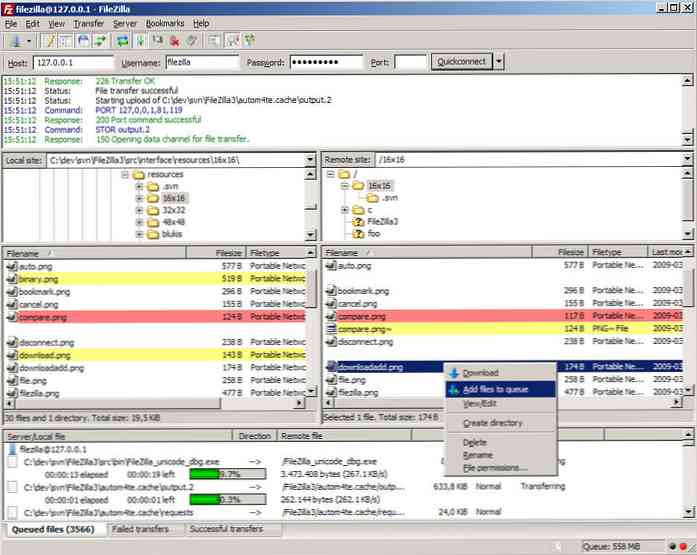
Cyberduck
Plataformas: Windows y macOS
Cyberduck puede conectarse a múltiples protocolos como FTP, SFTP, etc., y también es compatible con proveedores de terceros que utilizan Amazon S3 y OpenStack Swift. Lo que me interesa de esta herramienta es que tiene soporte para arrastrar y soltar y le permite editar cualquier archivo en editor externo.
Cyberduck te da fácil acceso a navegue por los archivos, inicie descargas y subidas, y haga una pausa y reanúdelos según sea necesario. Incluso puede limitar el número de transferencias simultáneas y filtrar archivos usando una expresión regular. Otra cosa interesante es que también puede cifrar archivos, y Conéctate a servicios de almacenamiento en la nube como Google Drive y Dropbox. también.

GoAnywhere MFT
Plataformas: Windows y * NIX
GoAnywhere MFT permite la transferencia automatizada de archivos a través de un intuitivo interfaz basada en navegador. Lo que me interesó es su soporte para monitorear o escanear sitios FTP (a diferencia de otras herramientas) y una opción para programar transferencias por minuto, hora, día, semana o mes. Tiene soporte total para todas las opciones de transferencia de archivos, e incluso puede ejecutar comandos personalizados.
GoAnywhere MFT puede Detectar automáticamente los modos de archivo, admite archivos de tamaños ilimitados., y numerosas características más. Otra característica sorprendente es que puede automatizar las transferencias de archivos utilizando varias variables y enviar alertas por correo electrónico o mensajes de texto. Además, admite el proxy HTTP y SOCKS, y también puede cambiar permisos de archivo si está autorizado.

CrossFTP
Plataformas: Windows, macOS y * NIX
CrossFTP es un cliente gratuito que puede archivos de transferencia por lotes de una sola vez. El cliente puede conectarse a muchos sitios dentro de una sola ventana, gracias a su interfaz con pestañas. Te deja Comprimir, extraer y navegar archivos directamente desde su interfaz. Curiosamente, admite archivos codificados internacionalmente y permite buscar archivos directamente.
Descubrí que es muy fácil de usar. Y eso no es todo, CrossFTP admite Amazon S3, Google Cloud Storage y Amazon Glacier, así como la capacidad de Asegure las contraseñas de sus sitios cifrándolos.

Cliente NcFTP
Plataformas: Windows, macOS y * NIX
NcFTP es una alternativa a los otros clientes FTP que le ofrece Facilidad y flexibilidad de un cliente de línea de comandos.. A diferencia de las herramientas anteriores, no es un cliente gráfico y está diseñado principalmente para trabajar con sitios de alto tráfico, lo que le permite trabaja con múltiples conexiones a la vez.
NcFTP le permite intercambiar datos con otros programas también. Sorprendente para un programa de línea de comando, NcFTP muestra medidores de progreso para cargas / descargas de archivos, y Es compatible con el procesamiento en segundo plano, la reanudación de descargas, marcadores y almacenamiento en caché Archivos y listados de directorios. Hay más, también es compatible con firewalls y proxies, y trae más características.

Clientes FTP solo para Windows
FTP Voyager
FTP Voyager admite los protocolos FTP, FTPS y SFTP (SSH) en su interfaz fácil de usar. Algunas de sus características incluyen Gestión automatizada de archivos y sincronización de carpetas.. Lo que me gusta de este cliente son sus acciones configurables posteriores a la transferencia, que le permiten envíe correos electrónicos, ejecute programas y realice otras tareas una vez finalizada la cola de transferencia.
Estoy más sorprendido por su planificador de transferencia de archivos eso le ayuda a programar archivos y olvidarse de olvidar cargar o descargar archivos remotos. FTP Voyager incluso soporta transferir archivos usando scripts del planificador, Lo que le da más potencia que su programador automatizado..

WinSCP
WinSCP es otro cliente FTP de código abierto que también admite WebDAV y SCP, pero es disponible solo para Windows, a diferencia de FileZilla. Gracias a sus potentes funciones, puede automatizar tareas usando sus Herramienta de línea de comandos y secuencias de comandos de archivos por lotes. Permite sincronizar un directorio de forma semi y totalmente automática y compartir la configuración del sitio con PuTTY.
WinSCP es una herramienta multilingüe, que puede proteger la información del sitio con una contraseña y también se puede utilizar como un cliente FTP portátil. Este cliente FTP incluye un editor de texto integrado que se puede utilizar para editar archivos locales y remotos. Lo que me gusta es su integración con PuTTY. el cliente de autenticación (Pageant) brinda soporte para la autenticación de clave pública con SSH.

Core FTP
CoreFTP tiene un increíble soporte para varios protocolos incluyendo FTP, SFTP y FTPS. Junto con el soporte para transferencias de archivos rápidas y seguras, también admite la compresión en Modo Z y transferencias de archivos de sitio a sitio. Viene con una interfaz de fácil acceso junto con soporte para arrastrar y soltar, y también le permite pausar, reanudar y detener transferencias.
Curiosamente, admite el control de ancho de banda de transferencia, búsqueda remota de archivos y edición de archivos .htaccess y .htpasswd. En comparación con otras herramientas similares, CoreFTP tiene potentes funciones como la compatibilidad con S / Key, la compatibilidad con la línea de comandos y la compatibilidad con FTP / HTTP y Socks 4 y 5 proxy. Por otra parte, también estoy impresionado por su Capacidad para cifrar y descifrar archivos..

SmartFTP
SmartFTP es un cliente FTP, SFTP, FTPS, SSH, WebDAV, Google Drive, OneDrive, Amazon S3 y Terminal. Debo decir que es mucho más que un simple cliente de transferencia de archivos. Le ayuda a realizar transferencias de archivos fácilmente, e incluso le permite Copia de seguridad y sincronización local con archivos remotos. Sin embargo, todas estas características no son parte de la edición gratuita, lamentablemente.
SmartFTP viene con un editor integrado que es capaz de editar archivos locales y remotos, como WinSCP. Lo que me impresionó es su Interfaz moderna que soporta más de 20 idiomas.. Además, el cliente admite el protocolo IPv6 y la compresión en Modo Z como CoreFTP, y también admite SOCKS5, SOCKS4, SOCKS4A y proxy HTTP.

FTP Manager Lite
FTP Manager Lite es uno de los clientes FTP más rápidos que te ayudan Transfiere archivos de forma segura entre tu PC y el servidor. Viene con una interfaz intuitiva de estilo tabulador que te permite conectarte, Ver y controlar las conexiones en una sola ventana.. Al igual que otros clientes, este cliente es compatible con la mayoría de los protocolos de transferencia de archivos como FTP, FTPS, etc..
Usted puede arrastrar y soltar archivos Para hacer transferencias rápidas. No solo esto, FTP Manager admite la selección automática de codificación junto con los modos de transferencia activa y pasiva. Se conecta automáticamente en caso de fallos de transferencia de archivos y te permite pausar y reanudar transferencias en cualquier momento.

Otros métodos alternativos
Si es un usuario ligero, o no desea instalar ninguna aplicación FTP específica, aquí hay algunas formas en que puede aprovechar el uso de su sistema operativo o aplicaciones existentes para transferir archivos a través de FTP..
Firefox FireFTP
Un complemento de Firefox que transfiere los archivos FTP dentro de la pestaña del navegador..

Explorador de Windows
Puede utilizar Windows Explorer como herramienta FTP. Solo inserte los detalles de acuerdo con el siguiente formato: ftp: // nombre de usuario: [email protected]/
Líneas de comando de DOS
Indicador de comando de Windows compatible con FTP. No viene con una buena interfaz gráfica de usuario, pero todavía hace el trabajo. A continuación le indicamos cómo se conecta a FTP a través del símbolo del sistema de Windows:
- Haga clic en Inicio en el escritorio y seleccione Ejecutar.
- Escribe "cmd" y pulsa enter.
- En Símbolo del sistema, escriba FTP.
- Conéctese a su sitio con: abrir ftp.server.com
- Introduzca su nombre de usuario y contraseña.
La transferencia de FTP a través de la línea de comando es bastante fácil. Pero si no está familiarizado con los comandos o tiene dificultades para transferir archivos, escriba AYUDA y pulsa enter para obtener más información sobre los comandos, o puedes consultar esta lista de comandos.